
前言
自从矿车翻了后,蜗牛星际就火了,我上车的是C款单网口,之所以选这款是因为网上评测说机箱最扎实。收到后,机箱看上去8成新,前面板有划痕,上电测试,风扇噪音的确惊人。拆机后,里面的主板、风扇、电源(2019/01)及其它部件都很新,灰尘都很少,像新的一样,我收到的这台除了后面板4个USB口及前面板1个USB口外,内部主板还有两个USB接口(像前后面板那种可直插的),而且机箱风扇及CPU风扇都是4针的,方便了风扇降噪改造。
 文章源自《智享阁》智享阁-https://www.esnpc.com/woniuxingji-c-unas-os-310-setup-diary/
文章源自《智享阁》智享阁-https://www.esnpc.com/woniuxingji-c-unas-os-310-setup-diary/
风扇降噪改造
总结一下网上的教程,结合自己的实际情况,风扇降噪改造我推荐两种方法:
方法一、将风扇改成USB的5V供电。
改造方法:找一条没用的USB数据线,剪掉小头端并将线缆剥皮,我们只需要里面红色和黑色两条,红色是5V供电的正极,黑色是负极,将风扇插头端剪掉或者将端口头抽出来,与刚才USB的红黑对应接上,并用电工胶带包扎好。另外其它两条线也分别做好绝缘包扎,以防止短路烧坏主板。然后插上USB接口,机箱风扇声音立马安静了。
方法二、买1个带PWM功能的4针机箱风扇(12CM),插在主板上的CPU风扇4针上面,Bios里开启风扇调速功能。采用这种方式最好,能自动调速,享受安静人生吧。(推荐)
剩下的噪音就是电源风扇,在意的话,可以动手改5V供电(可借鉴上面的方法一)或更换更好的电源,笔者先将就着用啦!文章源自《智享阁》智享阁-https://www.esnpc.com/woniuxingji-c-unas-os-310-setup-diary/
U-Nas OS 系统安装准备
1、准备好1个U盘,容量最好大于2G。
2、从万由官网下载好 U-Nas OS 3.1.0 标准版系统。
3、下载好 映像写入软件 Win32 Disk Imager。
4、下载好 微PE工具箱V2.0。
5、下载好 Diskenius V5.0.1.609 分区管理软件。
6、1台笔记本或电脑主机。文章源自《智享阁》智享阁-https://www.esnpc.com/woniuxingji-c-unas-os-310-setup-diary/
U-Nas OS 系统安装教程
1、在笔记本或电脑上用 微PE工具箱V2.0 制作好启动盘,并将 DiskGenius V5.0.1.609 分区管理软件复制到U盘中。
2、将U盘插入蜗牛,在Bios中设置U盘为第一启动盘,启动PE后,打开 DiskGenius V5.0.1.609 软件,将内置 16G SSD 硬盘所有分区删除并格式化成Ext4格式,关机并拔出U盘。
注意:不要直接用微PE自带的DiskGenius,因为版本太低,不支持Ext4文件格式。
3、将U盘插在笔记本或电脑上,用 Win32 Disk Imager 软件将下载好的 U-Nas OS 3.1.0 系统写入U盘。
4、将写好系统的U盘插入蜗牛,在Bios中设置U盘为第一启动盘,会出现 Install 安装界面,系统会自动安装。
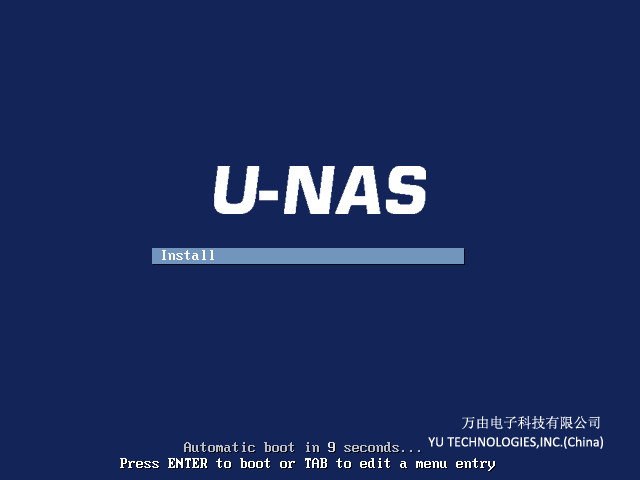
5、出现如下界面代表安装完成。
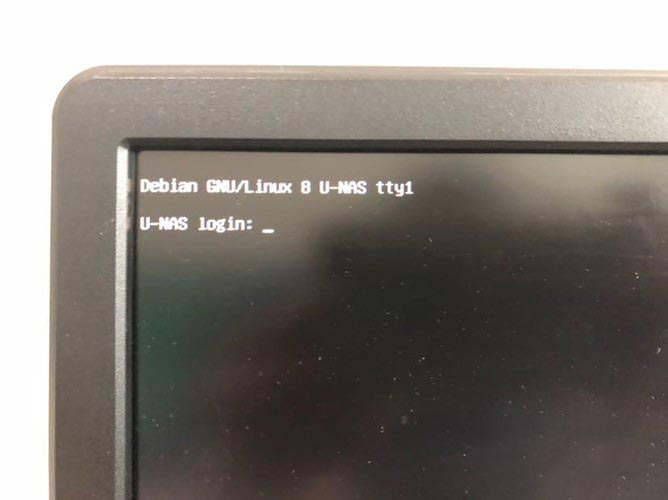
6、如果知道IP地址,可在笔记本或电脑上用浏览器直接访问打开,如果不知道,可以用 U-Finder 软件查找。
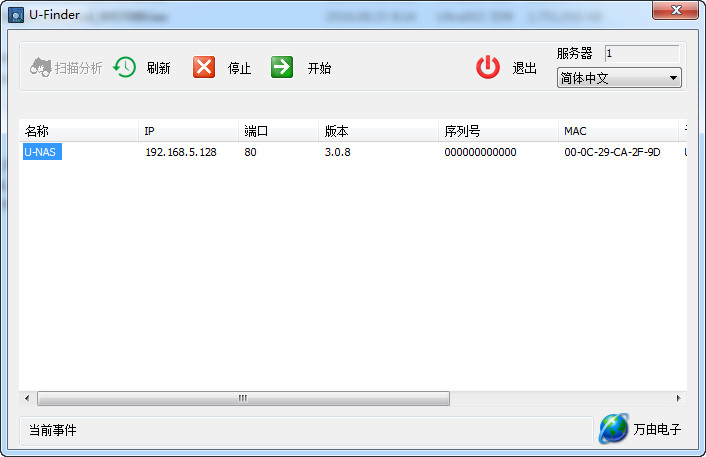
7、在笔记本或电脑上用浏览器打开IP地址,出现登录界面,输入用户名登录即可。默认用户名:admin,密码:password。
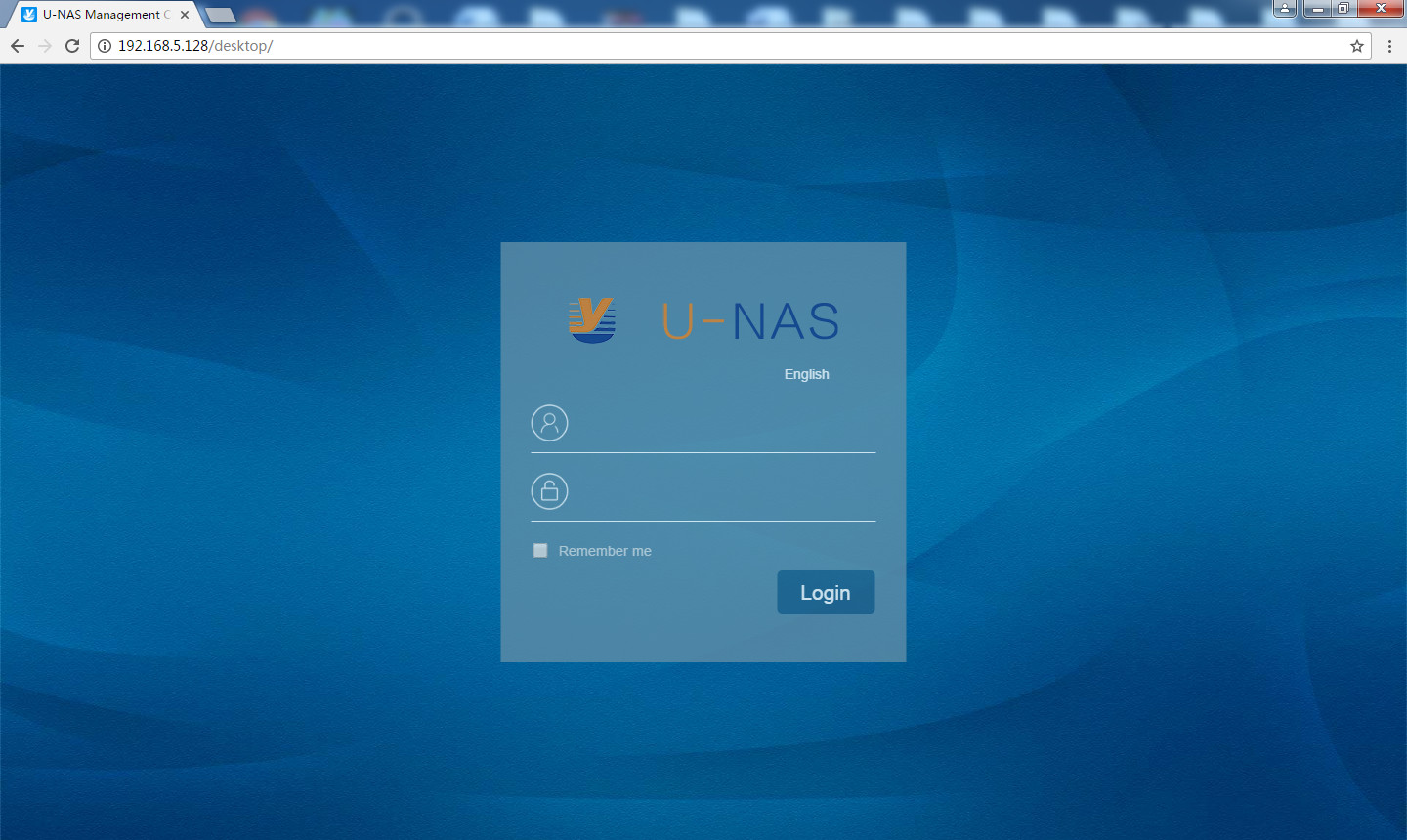
8、系统界面
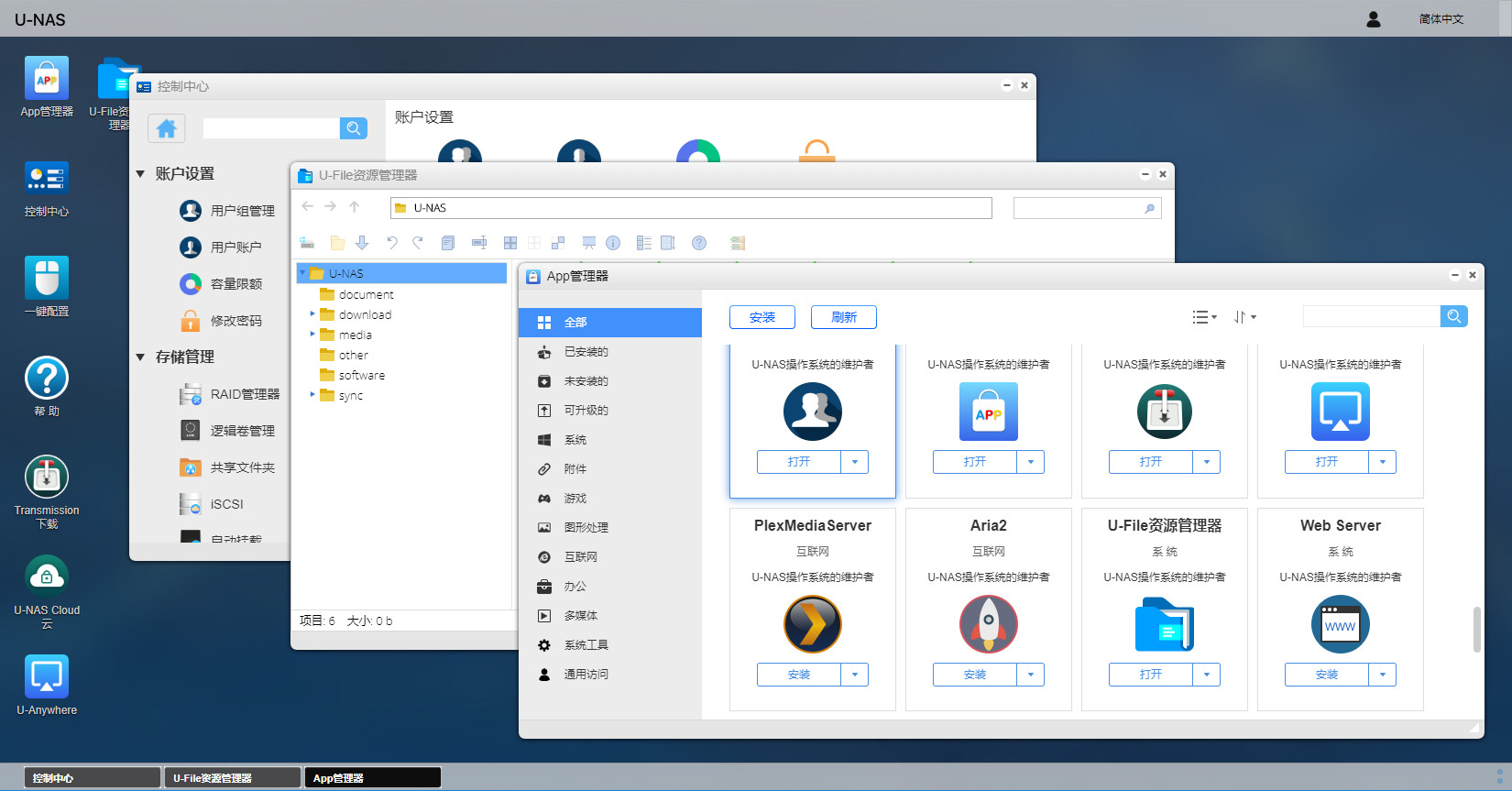
9、进入系统后,首先进行一键配置,然后配置好 U-Anywhere 进行内网穿透,实现远程访问控制,其次打开APP管理器,根据需要选择安装,笔者就是存储、同步一些东西,偶尔下载,所以只额外安装了 U-NAS Cloud 应用,方便与远程电脑同步文件。手机同步的话,官网也提供了相应的APP,但是笔者推荐使用 FolderSync,详细查看《FolderSync 2.9.16 安卓同步工具》,其它的使用可以参考官方手册。文章源自《智享阁》智享阁-https://www.esnpc.com/woniuxingji-c-unas-os-310-setup-diary/
U-File资源管理器空白的坑
笔者装好后,打开U-File资源管理器显示空白,重启也无法解决,出现这个问题,以为第1次没装好,还特别重装过一次,结果发现还是空白,郁闷了好久,去官方论坛搜索,也有人反馈这个问题,但都没有靠谱的答复,官方也不回复,那些求助贴就不了了之,真是没给钱就没有售后能怪谁呢?
好吧,求人不如求己,多次折腾发现 U-File资源管理器加载的时候会从 www.cloudflare.com 上调用东西,而www.cloudflare.com 这个网站被浏览器的自动代理软件加入了规则列表,需要开代理翻才能访问,灵机一动,我直接在浏览器中输入 www.cloudflare.com 发现能正常访问,意味着在国内这个网站并不需要翻,于是将 www.cloudflare.com 从规则列表中移除,再次打开 U-File资源管理器能正常使用了,泪流满面啊。文章源自《智享阁》智享阁-https://www.esnpc.com/woniuxingji-c-unas-os-310-setup-diary/
相关资源下载
U-NAS OS 3.1.0 标准版下载:官网下载 | 百度云下载 | 微云下载文章源自《智享阁》智享阁-https://www.esnpc.com/woniuxingji-c-unas-os-310-setup-diary/
中文手册下载:U-NAS OS操作手册 | U-NAS 3.0安装教程 | U-Finder 操作手册 | 快速安装指南文章源自《智享阁》智享阁-https://www.esnpc.com/woniuxingji-c-unas-os-310-setup-diary/
微PE工具箱V2.0下载:http://www.wepe.com.cn/download.html文章源自《智享阁》智享阁-https://www.esnpc.com/woniuxingji-c-unas-os-310-setup-diary/
DiskGenius V5.0.1.609下载: https://pan.baidu.com/s/1n5X2kBetE8clAz9iAla0KA 提取码: r7ex文章源自《智享阁》智享阁-https://www.esnpc.com/woniuxingji-c-unas-os-310-setup-diary/
Win32 Disk Imager下载: https://pan.baidu.com/s/10kj2_nxsckAQ7IqbSu53_g 提取码: 7qik文章源自《智享阁》智享阁-https://www.esnpc.com/woniuxingji-c-unas-os-310-setup-diary/
声明:本站所有文章,如无特殊说明或标注,均为本站原创发布。任何个人或组织,在未征得本站同意时,禁止复制、盗用、采集、发布、售卖本站内容到任何网站、书籍等各类媒体平台。如若本站内容侵犯了原著者的合法权益,可联系我们进行处理。




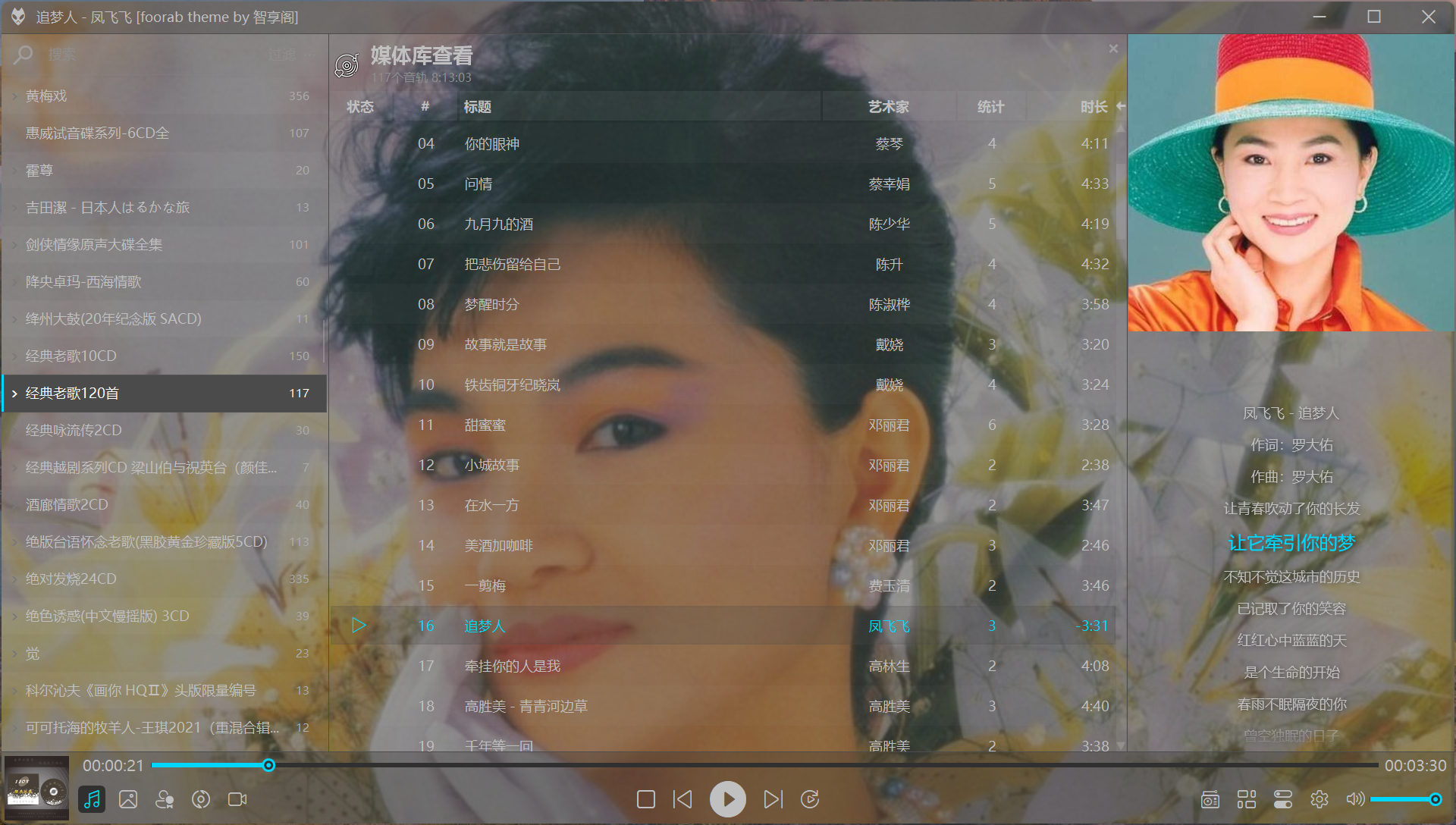

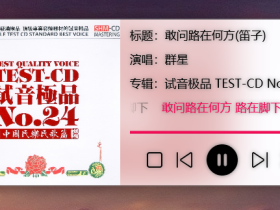

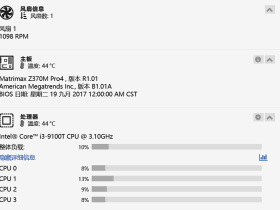
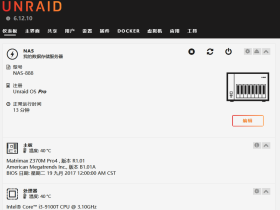
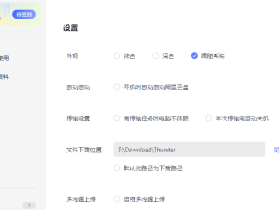
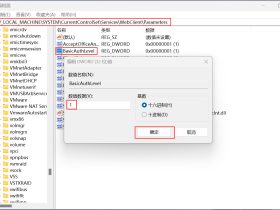

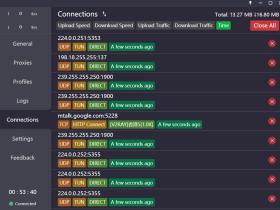
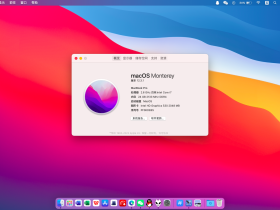
来自外部的引用